Win10 2004에서 그래픽 설정을 변경하는 단계
win10 2004버전으로 업데이트하시면서 기본 설정이 많이 낯설으실텐데요, 오늘은 그래픽 설정 변경하는 방법을 함께 알아보도록 하겠습니다.
win102004의 그래픽 설정을 변경하는 방법:
1. 왼쪽 하단에서 시작을 클릭하고 "설정"을 엽니다.
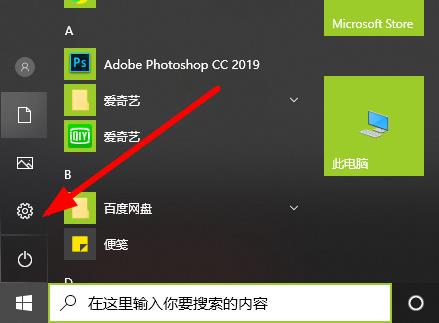
2. Windows 설정을 입력하고 "시스템"을 클릭하세요.
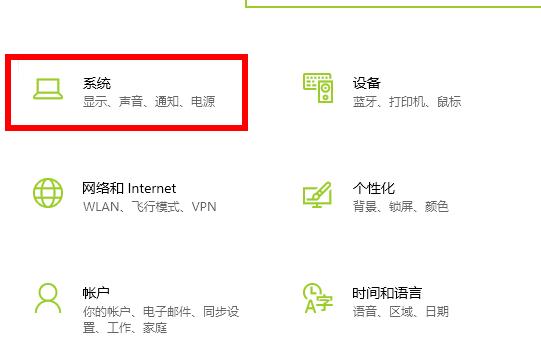
3. 그런 다음 왼쪽 작업 표시줄에서 "디스플레이"를 클릭하고 오른쪽에서 "그래픽 설정"을 클릭합니다.
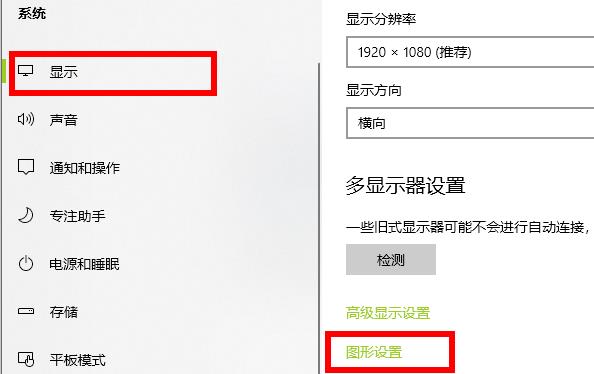
4. "기본 설정을 지정할 애플리케이션 선택" 드롭다운을 클릭합니다.
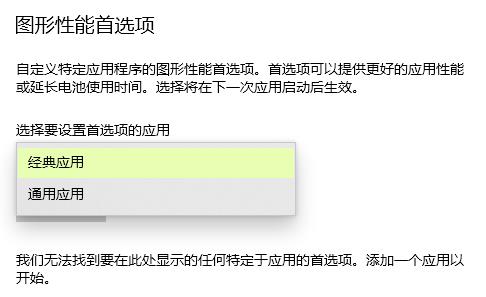
위 내용은 Win10 2004에서 그래픽 설정을 변경하는 단계의 상세 내용입니다. 자세한 내용은 PHP 중국어 웹사이트의 기타 관련 기사를 참조하세요!

핫 AI 도구

Undresser.AI Undress
사실적인 누드 사진을 만들기 위한 AI 기반 앱

AI Clothes Remover
사진에서 옷을 제거하는 온라인 AI 도구입니다.

Undress AI Tool
무료로 이미지를 벗다

Clothoff.io
AI 옷 제거제

Video Face Swap
완전히 무료인 AI 얼굴 교환 도구를 사용하여 모든 비디오의 얼굴을 쉽게 바꾸세요!

인기 기사

뜨거운 도구

메모장++7.3.1
사용하기 쉬운 무료 코드 편집기

SublimeText3 중국어 버전
중국어 버전, 사용하기 매우 쉽습니다.

스튜디오 13.0.1 보내기
강력한 PHP 통합 개발 환경

드림위버 CS6
시각적 웹 개발 도구

SublimeText3 Mac 버전
신 수준의 코드 편집 소프트웨어(SublimeText3)
 Win10 2004에서 그래픽 설정을 변경하는 단계
Dec 30, 2023 am 09:01 AM
Win10 2004에서 그래픽 설정을 변경하는 단계
Dec 30, 2023 am 09:01 AM
win10 2004 버전으로 업데이트하신 후에는 많은 기본 설정을 모르셔도 상관없습니다. 오늘은 그래픽 설정을 변경하는 방법을 함께 배워보겠습니다. win102004의 그래픽 설정을 변경하는 방법: 1. 왼쪽 하단에서 시작을 클릭하고 "설정"을 엽니다. 2. Windows 설정을 입력하고 "시스템"을 클릭하세요. 3. 그런 다음 왼쪽 작업 표시줄에서 "디스플레이"를 클릭하고 오른쪽에서 "그래픽 설정"을 클릭합니다. 4. "기본 설정을 지정하려는 애플리케이션 선택" 드롭다운을 클릭합니다.
 win10 마우스휠 설정 위치와 조작방법에 대한 자세한 설명
Dec 29, 2023 pm 06:21 PM
win10 마우스휠 설정 위치와 조작방법에 대한 자세한 설명
Dec 29, 2023 pm 06:21 PM
마우스를 사용하다 보면 필연적으로 스크롤 휠에 문제가 발생하게 되는데, 이때 설정이 필요합니다. 그러나 많은 사용자들이 win10 마우스 스크롤 휠 설정이 어디에 있는지 알지 못합니다. 스크롤 휠 설정을 찾는 데 도움이 되는 자세한 소개를 가져왔습니다. Windows 10에서 마우스 휠을 설정하는 위치: 1. 먼저 바탕 화면의 빈 공간을 마우스 오른쪽 버튼으로 클릭한 후 "개인 설정"을 클릭합니다. 2. 그런 다음 왼쪽의 "테마"를 클릭하고 오른쪽의 "마우스 커서"를 클릭하십시오. 3. 그런 다음 속성을 입력하면 작업 옵션 표시줄에 "스크롤 휠"이 표시되고 이를 클릭할 수 있습니다. 4. 마지막으로 휠 설정에서 관련 설정을 지정할 수 있습니다.
 win11xbox에서 중국어 인터페이스로 전환하는 방법은 무엇입니까?
Jan 16, 2024 pm 01:18 PM
win11xbox에서 중국어 인터페이스로 전환하는 방법은 무엇입니까?
Jan 16, 2024 pm 01:18 PM
일부 플레이어는 win11 xbox 소프트웨어에서 게임이나 xgp를 구입했지만 언어가 영어로 되어 있어 전혀 이해할 수 없다는 것을 발견했습니다. 이때 win11 xbox 영어를 중국어로 조정하는 방법은 실제로 우리와 관련이 있습니까? 위치를 변경하세요. win11xbox 네트워크는 어디에 있습니까? 1. 먼저 시작 메뉴에서 "설정"을 엽니다. 2. 그런 다음 왼쪽 설정 목록에서 "시간 및 언어"를 찾아 선택합니다. 3. 그런 다음 "언어 및 지역" 설정을 엽니다. 4. 연 후 "국가 또는 지역" 옵션을 찾으세요. 5. 마지막으로 국가 또는 지역을 "중국"으로 변경하고 Windows 표시 언어를 "중국어"로 수정합니다. 변경이 완료된 후 컴퓨터를 다시 시작하면 win11xbox 영어를 조정할 수 있습니다.
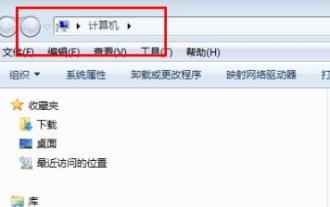 Win7에서 사용자 이름을 변경하는 방법
Dec 26, 2023 am 10:10 AM
Win7에서 사용자 이름을 변경하는 방법
Dec 26, 2023 am 10:10 AM
모든 친구는 자신의 win7 시스템에 자신의 사용자 이름을 가지고 있지만 일부 사용자는 처음에는 캐주얼 이름에 관심이 없지만 변경하는 방법을 모릅니다. 오늘은 자세한 변경 방법을 알려 드리겠습니다. win7 사용자 이름을 변경하는 방법: 1. 먼저 바탕 화면에서 "컴퓨터"를 엽니다. 2. 그런 다음 상단 작업 표시줄에서 "제어판"을 클릭합니다. 3. 제어판에서 "사용자 계정"을 클릭하십시오. 4. 입력 후 아래 '다른 계정 관리'를 클릭하세요. 5. 그런 다음 "내"를 클릭하여 변경을 시작합니다. 6. 작업 표시줄에서 "계정 이름 변경"을 선택합니다. 7. 입력 필드에 새 사용자 이름을 입력하고 "이름 변경"을 클릭합니다. 8. 완료되면 새로운 이름이 표시됩니다.
 Win7에서 숨겨진 폴더 표시를 설정하는 방법
Jan 02, 2024 pm 02:53 PM
Win7에서 숨겨진 폴더 표시를 설정하는 방법
Jan 02, 2024 pm 02:53 PM
숨겨진 폴더의 표시 설정은 컴퓨터 개인 정보를 보호하는 중요한 방법이며 실수로 일부 중요한 파일을 삭제하는 것을 방지할 수도 있습니다. win7에서 숨겨진 폴더를 표시하고 설정하는 방법도 매우 간단합니다. Win7 숨김 폴더 표시 설정 방법 1. 숨김 폴더 1. 먼저 숨기고 싶은 폴더를 선택하세요. 2. 마우스 오른쪽 버튼을 클릭하여 "속성" 메뉴를 엽니다. 3. "일반" 탭에서 "숨기기" 버튼을 체크하고 확인을 클릭하세요. 4. 폴더가 숨겨져 있음을 알 수 있습니다. 2. 숨겨진 폴더 표시 1. 컴퓨터 왼쪽 상단에서 "조직"을 찾은 다음 "폴더 및 검색 옵션"을 선택합니다. 2. 그런 다음 "보기" 탭에서 "숨김 파일 표시,
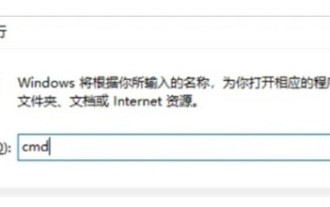 win10의 자동 종료 설정을 취소하는 방법
Jul 14, 2023 am 11:13 AM
win10의 자동 종료 설정을 취소하는 방법
Jul 14, 2023 am 11:13 AM
일부 사용자는 컴퓨터를 사용할 때 자동 종료 기능을 설정하여 지정된 시간 내에 시스템을 자동으로 종료하지만 일부 사용자는 자동 종료를 취소하려면 이 기능이 쓸모없다고 생각합니다. 설정 자동 종료를 취소하려면 어떻게 해야 합니까? 실제 작업을 실행하려면 cmd를 입력해야 합니다. 자동 종료 기능을 완전히 끄려면 코드를 입력해야 합니다. win10에서 자동 종료 설정을 취소하는 방법 1. 먼저 키보드에서 "Win+R"을 길게 눌러 작업을 시작합니다. 2. 연 후 "cmd"를 입력하고 Enter 키를 눌러 cmd를 엽니다. 3. 그런 다음 "shutdown-a"를 입력하고 Enter를 눌러 확인합니다. 4. 확인 후 win10의 자동 종료를 끌 수 있습니다. 의
 win7 폴더를 비밀번호로 보호하는 방법
Dec 31, 2023 pm 05:47 PM
win7 폴더를 비밀번호로 보호하는 방법
Dec 31, 2023 pm 05:47 PM
win7 운영 체제를 사용할 때 어떤 경우에는 컴퓨터의 특정 파일을 암호화해야 할 경우 어떻게 해야 할지 모르는 친구들이 여전히 많다고 생각합니다. 따라서 이 문제에 대해 우리는 할 수 있다고 생각합니다. 시스템 일반 설정의 관련 설정을 사용하거나 타사 소프트웨어를 사용하여 관련 비밀번호를 암호화할 수 있습니다. 자세한 단계는 편집자가 어떻게 했는지 살펴보겠습니다~ win7 폴더를 비밀번호로 보호하는 방법 1. 암호화하려는 폴더를 찾아 마우스 오른쪽 버튼을 클릭한 후 속성을 선택합니다. 2. 숨기기를 체크하고 적용 버튼을 클릭하세요. 3. 암호화 방법을 선택하고 확인 버튼을 클릭하면 적용됩니다. 4. 폴더가 존재하는지 확인하세요. win7 시스템에 대한 추가 정보: >>>win7 시스템 버전
 win101903의 게임 경험에 대한 자세한 소개
Jan 02, 2024 am 11:06 AM
win101903의 게임 경험에 대한 자세한 소개
Jan 02, 2024 am 11:06 AM
Microsoft에서 출시한 win101903 버전을 사용하면 모든 사람이 이전 버전과 비교하여 새 버전의 성능이 어떤지, 업데이트가 필요한지, 게임을 플레이하는 방법을 알고 싶어할 것입니다. 이제 편집자가 이 리뷰를 여러분에게 전해드리도록 하겠습니다. 이것이 여러분에게 도움이 되기를 바랍니다. win101903으로 게임을 플레이하는 것은 어떻습니까? 답변: 21가지 게임에서 Windows 101809 및 1930의 성능을 테스트한 후 두 게임 모두 1080p, 2K 및 4K 해상도를 실행했습니다. 그래픽 카드는 두 가지 주요 플래그십인 RTX2080Ti 및 Radeon VII와 드라이버를 사용했습니다. 버전은 19.5.1 및 430.64이며 둘 다 공식적으로 새 시스템을 지원합니다. 다음은 "각 게임의 세 가지 해결 방법에 해당하는 세 가지 포인트"를 제공합니다. 1. R






